Come installare TIMVISION Box
Dopo aver letto la mia guida su come passare a TIM, hai deciso di cambiare operatore telefonico e affidarti alla celebre azienda di telecomunicazioni italiana. L'offerta che hai scelto include anche TIMVISION Box (ex TIM Box), il decoder di TIM dotato di Android TV che consente sia di guardare i canali televisivi della Nuova TV digitale (DVB-T2), sia di trasformare il proprio televisore in uno Smart TV e accedere gratuitamente ai contenuti di TIMVISION (il servizio di video on demand di casa TIM) e altre piattaforme. Purtroppo, però, dopo aver ricevuto il dispositivo hai riscontrato alcune difficoltà nella sua installazione e, per questo motivo, vorresti il mio aiuto per riuscire nel tuo intento.
Se le cose stanno effettivamente così, lasciati dire che sei arrivato nel posto giusto al momento giusto! Con la guida di oggi, infatti, ti spiegherò come installare TIMVISION Box indicandoti la procedura di configurazione per filo e per segno. Per prima cosa, ti dirò come effettuare il collegamento tra il decoder e il televisore, dopodiché ti guiderò nella prima configurazione del dispositivo. Infine, a titolo informativo, troverai anche la procedura per scaricare e installare nuove applicazioni sul device.
Se non vedi l'ora di saperne di più, non indugiare oltre e approfondisci subito l'argomento. Mettiti comodo, prenditi cinque minuti di tempo libero e dedicati alla lettura dei prossimi paragrafi, segui attentamente le indicazioni che sto per darti e prova a metterle in pratica: ti assicuro che l'installazione e la prima configurazione del TIM Box saranno davvero un gioco da ragazzi. Buon proseguimento!
Indice
Collegare TIMVISION Box alla TV

Nei prossimi paragrafi ti mostrerò nel dettaglio come installare TIM Box alla TV, ma prima di procedere è bene che ti assicuri di aver provveduto al completamento della registrazione: dovresti, infatti, aver ricevuto una email e un SMS sui riferimenti comunicati all'atto della sottoscrizione, all'interno del quale è presente un link.
Premendo su quest'ultimo, verrai rimandato a un'apposita pagina del sito di TIM nella quale dovrai semplicemente definire un indirizzo email e una password e completare l'adesione al servizio. Se non hai ricevuto nessuno dei messaggi in questione non temere, puoi effettuare l'operazione anche dalla tua area MyTIM, sia da Web che da app MyTIM disponibile per Android e iOS/iPadOS, accedendo alla sezione TV e servizi ivi presente.
Fatte queste opportune premesse, è venuto il momento di apprendere come collegare TIMVISION Box alla TV: per cominciare, posiziona il dispositivo in prossimità del tuo televisore, quindi collega i due apparati tramite il cavo HDMI in dotazione inserendo uno dei due connettori nell'ingresso HDMI del televisore (posto solitamente sul retro o sul fianco dell'apparecchio) e l'altra estremità nella porta HDMI presente nella parte posteriore del decoder.
Ora, se vuoi collegare il decoder a Internet tramite cavo Ethernet in quanto il router TIM HUB o quello da te scelto per instaurare la connessione a Internet si trova in prossimità (o se, ad esempio, utilizzi un adattatore Powerline collegato alla presa elettrica più vicina), prendi il cavo in dotazione e inseriscine un'estremità nell'ingresso Ethernet presente sul retro del decoder e l'altra estremità in un ingresso LAN del dispositivo di rete. Se il modem è lontano, non preoccuparti: quest'ultimo, infatti, è dotato anche di connettività Wi-Fi che potrà essere definita in fase di configurazione, come ti mostrerò più nel dettaglio nel prossimo capitolo.
Per concludere questa fase, se è tua intenzione usare il decoder di TIM anche per guardare i canali televisivi del digitale terrestre, collega il cavo dell'antenna nell'apposito ingresso posto sul retro del dispositivo, rimuovendola eventualmente da quello del televisore: così facendo, sempre in fase di configurazione del decoder, potrai eseguire la ricerca dei canali TV e guardarli direttamente sul tuo TIM Box, usufruendo anche di funzionalità aggiuntive, come la possibilità di mettere in pausa e riprendere la visione di qualsiasi programma fino a 30 minuti.
Ora non rimane che prendere il cavo d'alimentazione fornito in dotazione con il decoder, inserirne un'estremità nell'apposito ingresso presente nel retro del dispositivo e collegare l'altro capo alla rete elettrica di casa. Non è stato poi così difficile, vero?
Configurare TIMVISION Box

Dopo aver realizzato tutti i collegamenti fisici necessari come mostrato nel capitolo precedente, è possibile eseguire il primo avvio del dispositivo: per farlo, premi il pulsante di accensione del telecomando in dotazione (assicurandoti di aver inserito le pile incluse nella confezione nel vano posteriore).
Ove necessario, seleziona la sorgente HDMI utilizzata tramite le funzioni del tuo televisore: se la tua TV ne ha più di una, verifica prima il numero della porta ad essa associato riportato in corrispondenza dell'interfaccia, pigia l'apposito tasto del rispettivo telecomando (solitamente denominato Input o Source) e seleziona la corretta connessione HDMI.
La prima schermata di benvenuto permette di avviare la configurazione di TIMVISION Box semplicemente selezionando con i tasti direzionali del telecomando il pulsante Continua ivi presente e premendo il tasto centrale di conferma OK. Una volta fatto ciò, se utilizzi una connessione Wi-Fi al passaggio successivo dovrai impostare allo stesso modo la tua rete scegliendola fra quelle rilevate dal dispositivo, per poi confermarla sempre mediante il tasto OK.
A seguire, ti verrà richiesto se desideri avvalerti delle funzioni Google, le quali ti consentiranno di installare nuove app dallo store di riferimento, ricevere consigli, acquistare i contenuti messi a disposizione da Google TV e utilizzare l'assistente vocale sviluppato dal colosso di Mountain View (quest'ultimo potrà essere facilmente richiamato dal telecomando tramite il pulsante con il simbolo dei cerchi colorati).
Se non hai mai provveduto a registrare un account Google in passato e desideri “rimediare” a questo inconveniente, voglio subito tranquillizzarti sul fatto che si tratta di una procedura particolarmente semplice, e che potrai tranquillamente fare riferimento alla mia guida dedicata per portarla a termine.
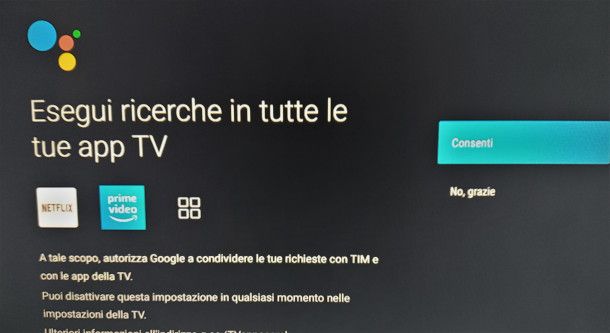
In caso di risposta affermativa, dunque, premi il pulsante Accedi e inserisci le relative credenziali nei campi mostrati allo step successivo tramite il tastierino virtuale posto nella parta bassa della schermata. Per proseguire, quindi, sarà necessario accettare i termini e le condizioni del servizio mediante l'apposito bottone e scegliere se autorizzare o meno l'utilizzo da parte di Google della tua posizione e delle funzionalità di ricerca delle app.
In seguito, ti verrà data la facoltà di decidere se attivare la ricezione di risultati personali e ricevere aggiornamenti via email sul funzionamento dell'assistente Google, dopodiché sarà necessario assegnare un nome al dispositivo utilizzando uno di quelli proposti dal sistema o definendone uno originale tramite l'opzione Inserisci nome personalizzato.

Per concludere questa fase, seleziona le app suggerite da Google che vuoi avere sùbito a disposizione nell'interfaccia di TIMVISION Box immettendo o rimuovendo il rispettivo segno di spunta dall'elenco posto nella parte destra della nuova schermata, quindi scorri la presentazione delle varie funzionalità del sistema operativo Android TV pigiando sul simbolo della freccia che punta verso destra e, al termine, attendi che venga eseguito l'aggiornamento delle applicazioni.
L'ultima fase riguarda la sintonizzazione dei canali TV, operazione che va eseguita solamente nel caso in cui tu abbia realizzato il necessario collegamento dell'antenna come illustrato nel capitolo precedente: una volta avviata la procedura dovrai solo attendere il tempo necessario per la ricerca delle frequenze.
Al termine, ti verrà richiesto di selezionare l'account TIMVISION con il quale ti sei registrato: se hai eseguito correttamente l'attivazione e la conseguente associazione della tua linea fissa al profilo TIMVISION cliccando sull'apposito link di conferma come suggerito all'inizio della guida, dovresti risultare automaticamente riconosciuto, e ti basterà premere sul pulsante Accedi per completare l'operazione e accedere all'interfaccia del dispositivo.
Installare app su TIMVISION Box
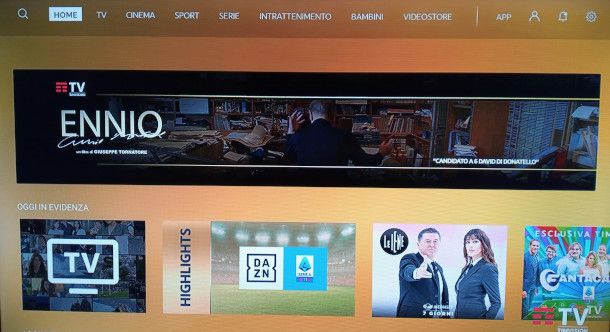
Come dici? Dopo aver eseguito alla perfezione tutta la procedura di configurazione del tuo nuovo decoder TIM sei particolarmente curioso di apprendere come installare app su TIMVISION Box? Nessun problema, ti accontento subito.
Per cominciare, una volta approdato sulla schermata iniziale del device (puoi richiamarla facilmente anche premendo il pulsante giallo con il logo di TIM collocato al centro del telecomando) seleziona tramite i tasti direzionali la voce App collocata in alto, nella parte destra del menu.
Molti servizi risulteranno già preinstallati sul device, e ti basterà selezionarli dalla sezione App installate e premere il tasto OK per avviarli. Nella sezione App consigliate, invece, troverai i suggerimenti sulle principali applicazioni relative, ad esempio, alle più diffuse piattaforme di streaming come Netflix, DAZN, Disney+ o Prime Video.
Se non trovi l'app che desideri, premi sul pulsante Google Play Store ivi presente e, avendo completato correttamente l'associazione dell'account Google come mostrato nel capitolo dedicato alla configurazione, potrai accedere direttamente al negozio virtuale di “Big G”. Se non l'hai effettuata in precedenza, invece, dovrai procedere con l'autenticazione e l'accettazione dei termini dei servizio.
Qui, dunque, avrai modo di eseguire la ricerca delle varie applicazioni compatibili richiamando la funzione contraddistinta dal simbolo di una lente d'ingrandimento posta in alto a destra. In alternativa, puoi anche attivare la ricerca vocale pigiando il tasto con il simbolo dei cerchi colorati del tuo telecomando e pronunciando il nome dell'applicazione desiderata.
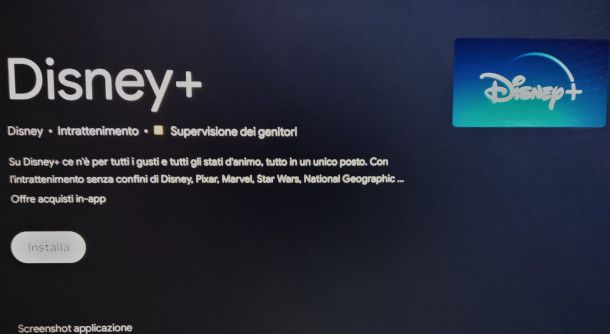
Una volta individuata l'app selezionala e premi nuovamente il tasto OK: a questo punto non avrai più dubbi su come installare app su TIM box: infatti, ti basterà pigiare il bottone Installa collocato in fondo alla schermata di dettaglio che riporta tutte le relative informazioni e attendere i tempi necessari al completamento dell'operazione, dopodiché potrai pigiare sul bottone Apri per avviarla.

Autore
Salvatore Aranzulla
Salvatore Aranzulla è il blogger e divulgatore informatico più letto in Italia. Noto per aver scoperto delle vulnerabilità nei siti di Google e Microsoft. Collabora con riviste di informatica e ha curato la rubrica tecnologica del quotidiano Il Messaggero. È il fondatore di Aranzulla.it, uno dei trenta siti più visitati d'Italia, nel quale risponde con semplicità a migliaia di dubbi di tipo informatico. Ha pubblicato per Mondadori e Mondadori Informatica.






